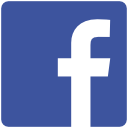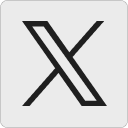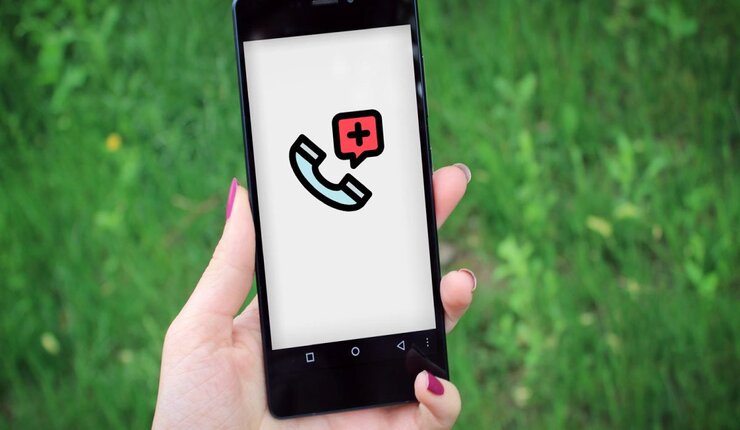Cómo añadir información médica en tu móvil para cualquier emergencia
Llevamos el móvil siempre encima, pero además de estar siempre localizables y conectados, también podemos sacarle partido en situación de emergencia. Nadie quiere verse en una situación así, pero conocer nuestro grupo sanguíneo o si padecemos alguna alergia o enfermedad pueden facilitar mucho el trabajo de los servicios de emergencia en caso de que los necesitemos.
Tanto iOS como Android cuentan con sus respectivas opciones para que podamos añadir esa información médica tan valiosa. En ambos casos, los datos se almacenan en el dispositivo, por lo que no se comparten con otros servicios. Te explicamos cómo añadir tu información de salud tanto si tu móvil es un iPhone como si es un Android.
Android
Antes de empezar, hay que tener en cuenta que el método para añadir la información de salud en Android puede variar dependiendo de la capa de software que aplique el fabricante. Por ejemplo, en móviles Motorola el menú se llama simplemente ‘Emergencia’, mientras que en otros es más rebuscado. Por ejemplo, en Samsung hay que hacerlo desde ‘Contactos’ – ‘Contactos de emergencia’ y finalmente entrando en la opción ‘Información médica de emergencia’. En el caso de Xiaomi, todo se hace en la aplicación Salud y en OnePlus la opción se llama ‘Rescate de emergencia’.
En nuestro caso lo hemos hecho con un Google Pixel, un dispositivo que cuenta con algunas funciones exclusivas de emergencias, aunque solamente nos vamos a centrar en la información médica y contactos de emergencia.
- Para añadir la información de salud en Android tenemos que dirigirnos al menú Ajustes y después a la opción ‘Seguridad y emergencias’.
- En este apartado tenemos varias opciones como añadir un contacto de emergencia o añadir la información médica.
- Dentro de Información médica podemos poner nuestro nombre, grupo sanguíneo, alergias, medicación que estemos tomando, nuestra dirección y más datos como si somos donantes de órganos.
- Por último, para que sea práctico es importante permitir que la información se muestre en la pantalla de bloqueo.
Una vez tenemos todo configurado, si tenemos un accidente, la información de salud se puede mostrar pulsando el botón de encendido como si quisiéramos apagar el móvil y seleccionando el botón Emergencia. Aquí se puede ver la información que hemos añadido, así como los contactos de emergencia y también un acceso para llamar al 112.
iPhone
En iOS no hay pérdida y solamente hay una forma de agregar esta información. Se hace a través de la aplicación Salud que viene instalada en todos los iPhone. A continuación detallamos los pasos.
- Accede al menú Ajustes y baja hasta la opción Salud.
- En este apartado, entramos en ‘Datos médicos’.
- Pulsa en ‘Crear datos médicos’ si no lo habías hecho antes.
- En la siguiente pantalla podrás rellenar información como el grupo sanguíneo, peso, altura, enfermedades o alergias, si eres donante de órganos y también tu contacto de emergencia.
- Al final del todo podrás elegir si quieres que la información sea accesible con el móvil bloqueado.
Si tienes un accidente o no puedes comunicarte normalmente, otra persona podrá ver tu información si pulsa en el botón de encendido y una de las teclas de volumen de forma simultánea (igual que se hace para apagar el móvil). Sólo tendrá que selecionar el apartado ‘Datos médicos’.